Lorsque vous aimez prendre des photos avec votre iPhone, il est facile d’inonder l’application Photos avec plusieurs images en double. Ces doublons prennent plus de stockage sur le téléphone (et iCloud) et vous font défiler en permanence dans l’application Photos. Heureusement, l’iOS 16 veillera à ce qu’il ne vous permette pas de gérer efficacement ces images.
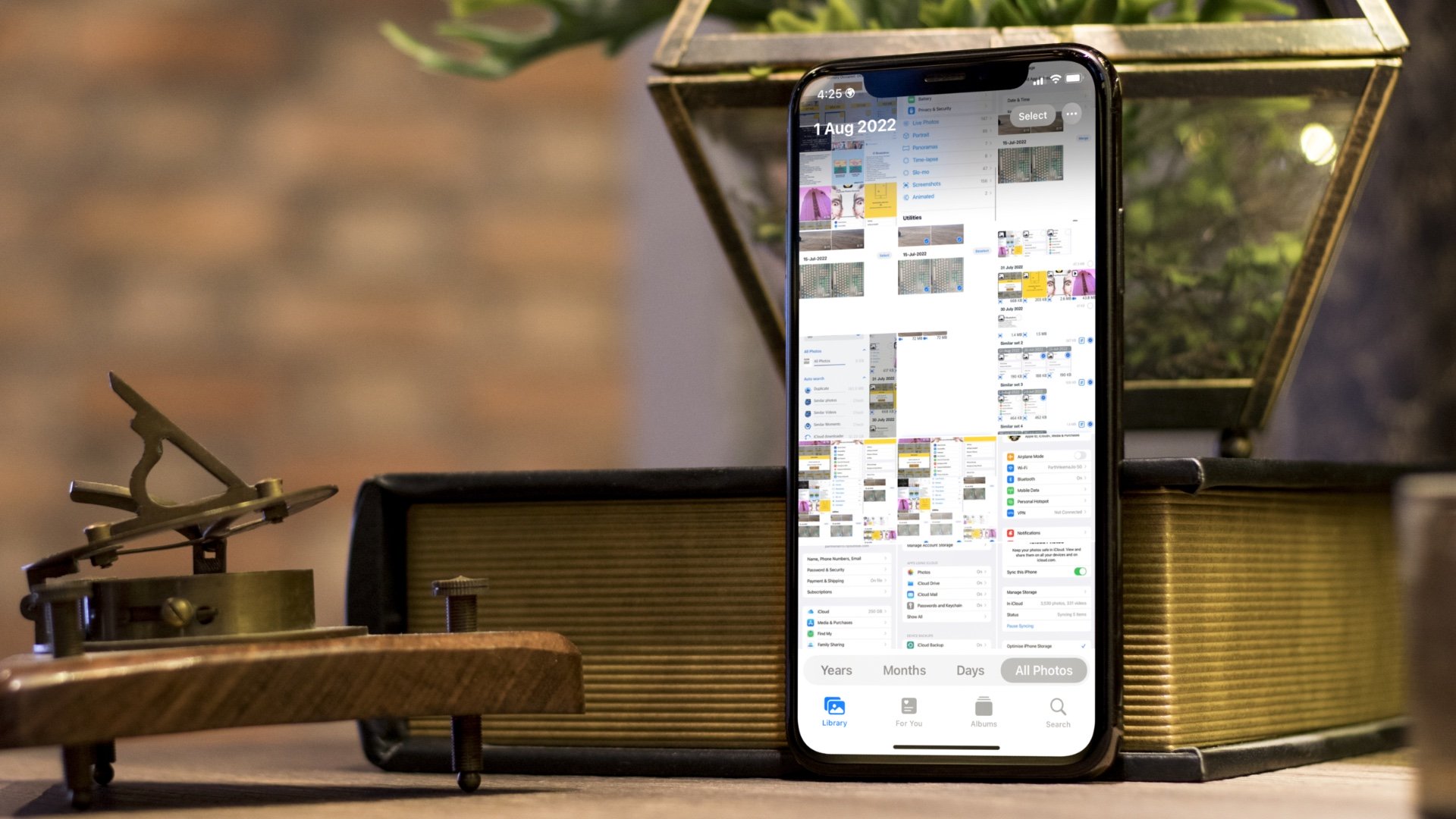
Un nouveau paramètre dans l’application Photos vous permettra de gérer facilement les images en double de l’application Photos. Tout d’abord, nous allons vous montrer comment traiter les doublons sur iPhone à partir de l’application Photos native. Ensuite, nous passerons à une solution tierce pour résoudre le problème.
Avant de commencer, assurez-vous que votre iPhone exécute iOS 16 ou une version ultérieure pour utiliser cette fonctionnalité. Si ce n’est pas le cas, mettez à jour l’iOS sur votre iPhone, puis continuez.
1. Supprimer les images en double dans l’application Photos
Avec iOS 16 sur votre iPhone, vous pouvez trouver des images en double et décider de les supprimer ou de les fusionner. Vous devrez donc vous assurer que votre iPhone peut exécuter iOS 16 et une version supérieure.
Étape 1 : Ouvrez les paramètres sur l’iPhone.
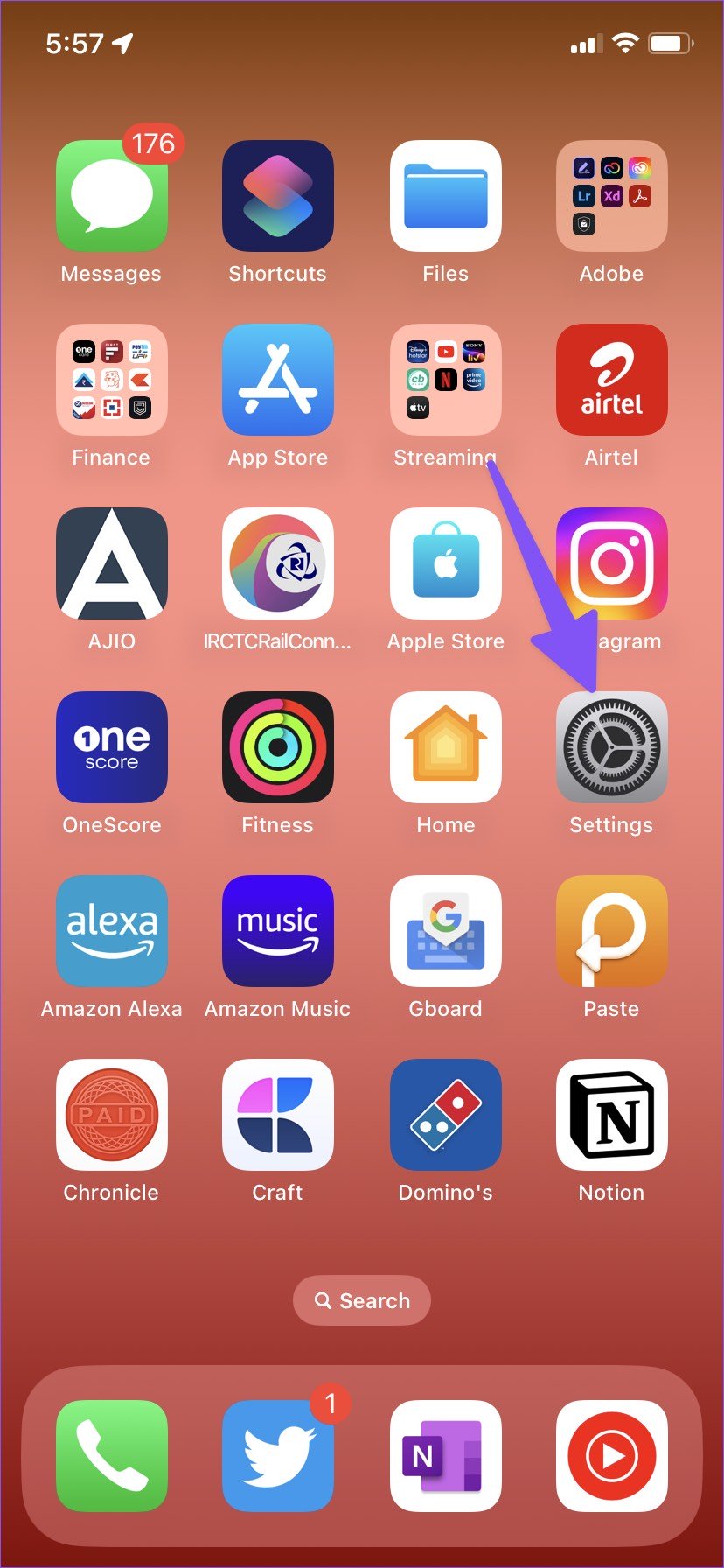
Étape 2 : Faites défiler à”Général”.
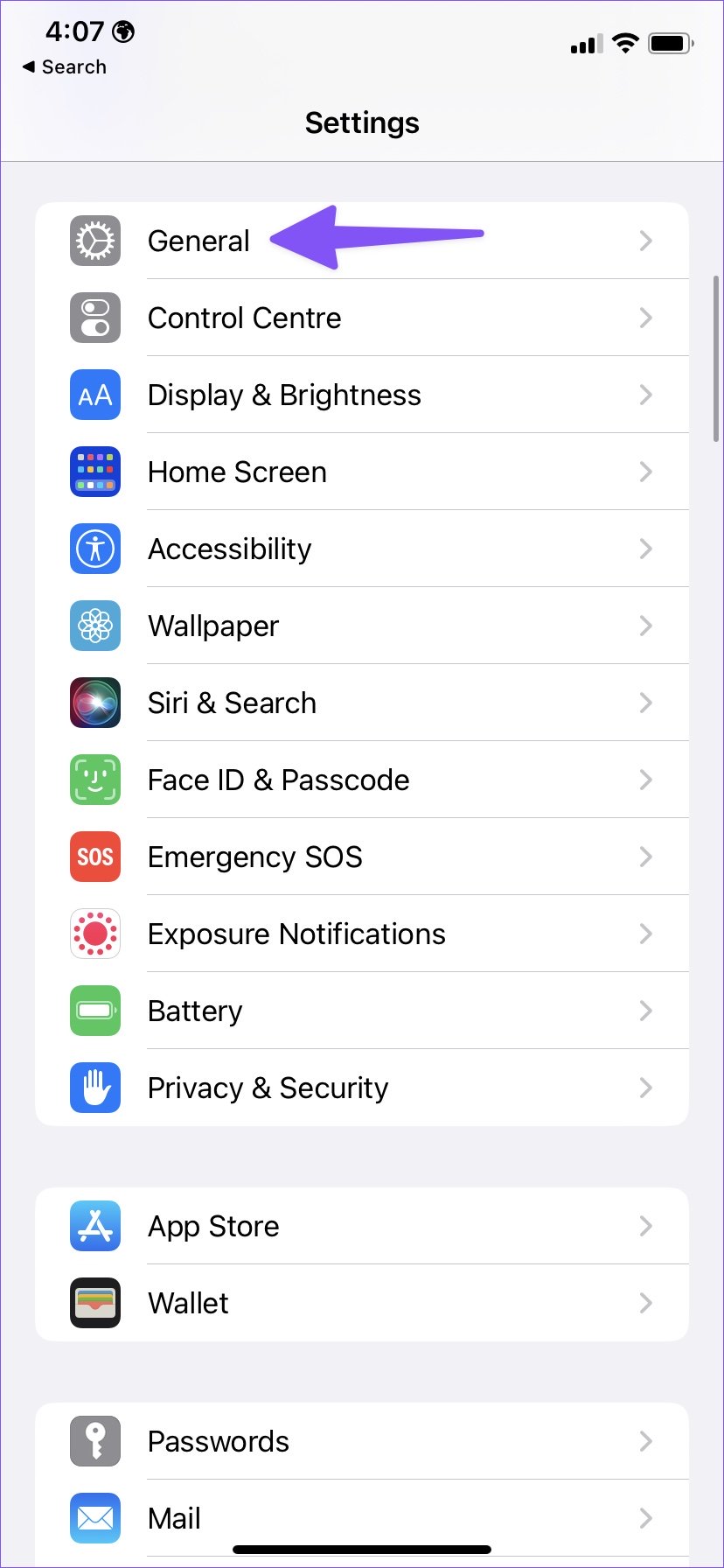
Étape 3 : Ouvrez”Mise à jour du logiciel”.
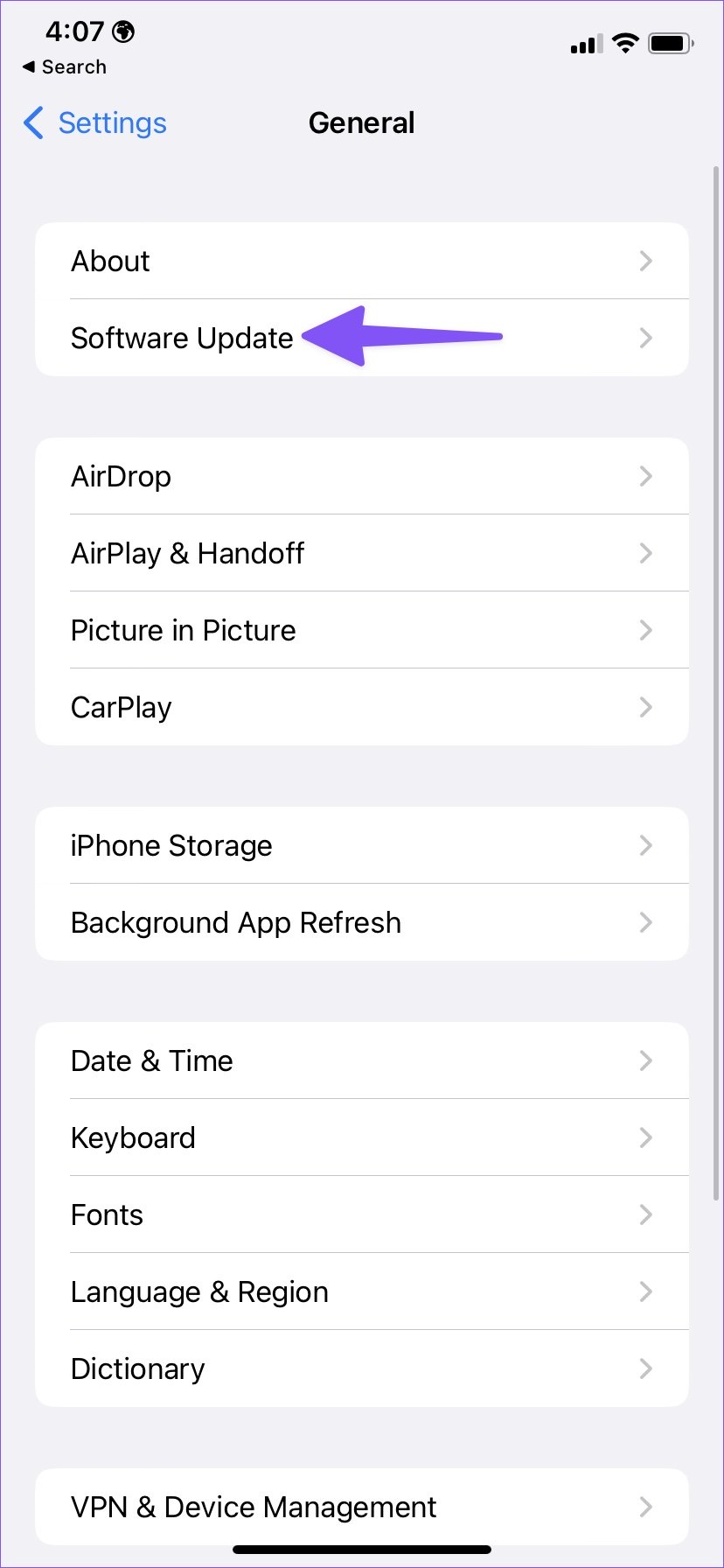
Étape 4 : Téléchargez et installez la dernière mise à jour iOS sur iPhone.
Vous devriez chargez votre iPhone et connectez-vous à un réseau Wi-Fi rapide pour installer iOS 16 sans aucun problème. Si vous rencontrez un problème lors de l’installation, lisez notre article de dépannage pour résoudre le problème.
Lorsque des photos qui semblent en double sont assez similaires, vous pouvez les fusionner en une meilleure photo. L’application Photos vous permet de le faire facilement en quelques clics. Voici comment procéder.
Étape 1 : Ouvrez l’application Photos sur votre iPhone.
Étape 2 : Sélectionnez”Albums”dans la barre de menu.
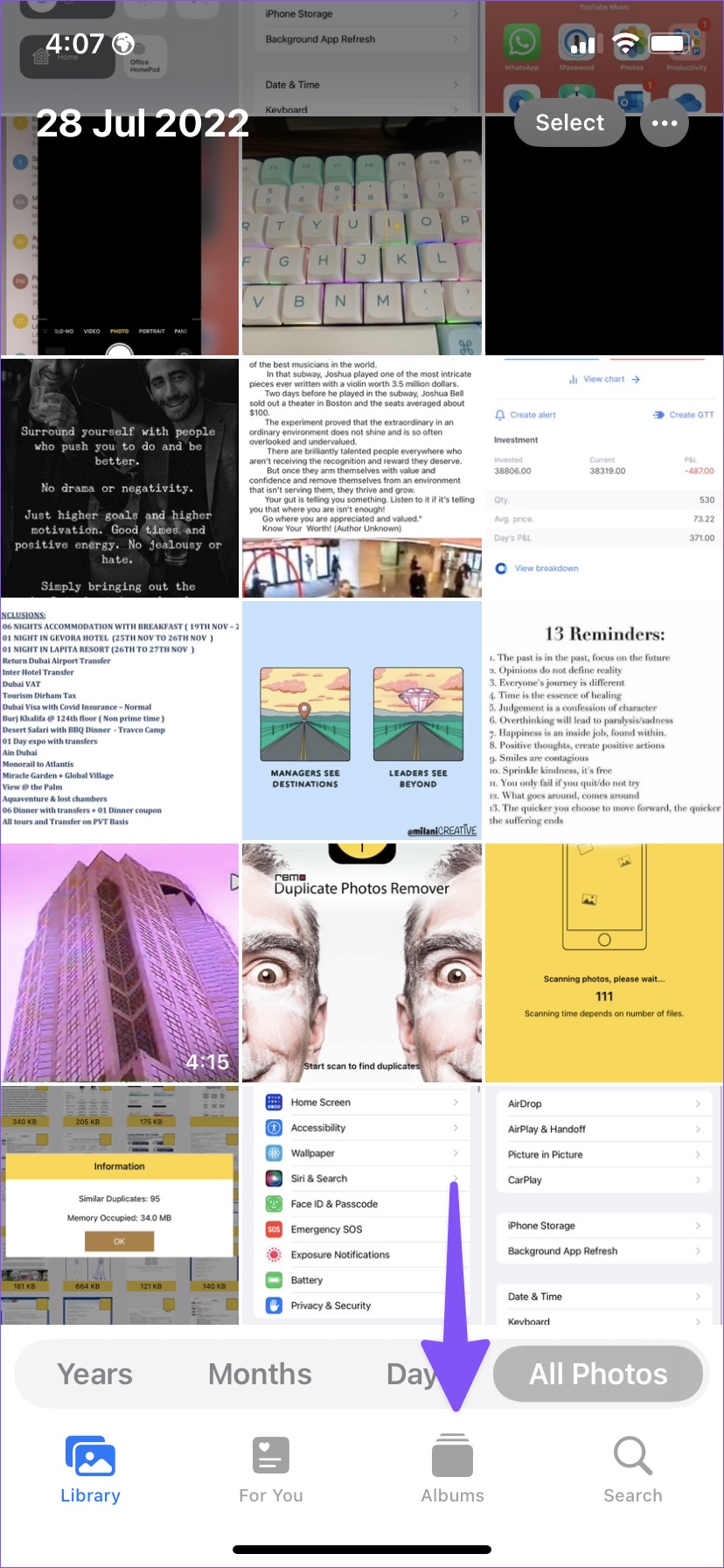
Étape 3 : Faites défiler vers le bas pour cocher”Doublons”dans le menu”Utilitaires”.
Étape 4 : Vous pouvez vérifier toutes les photos et vidéos en double dans le menu”Doublons”.
Étape 5 : Appuyez sur”Sélectionner”dans le coin supérieur droit.
Étape 6 : Appuyez sur”Sélectionner tout”.
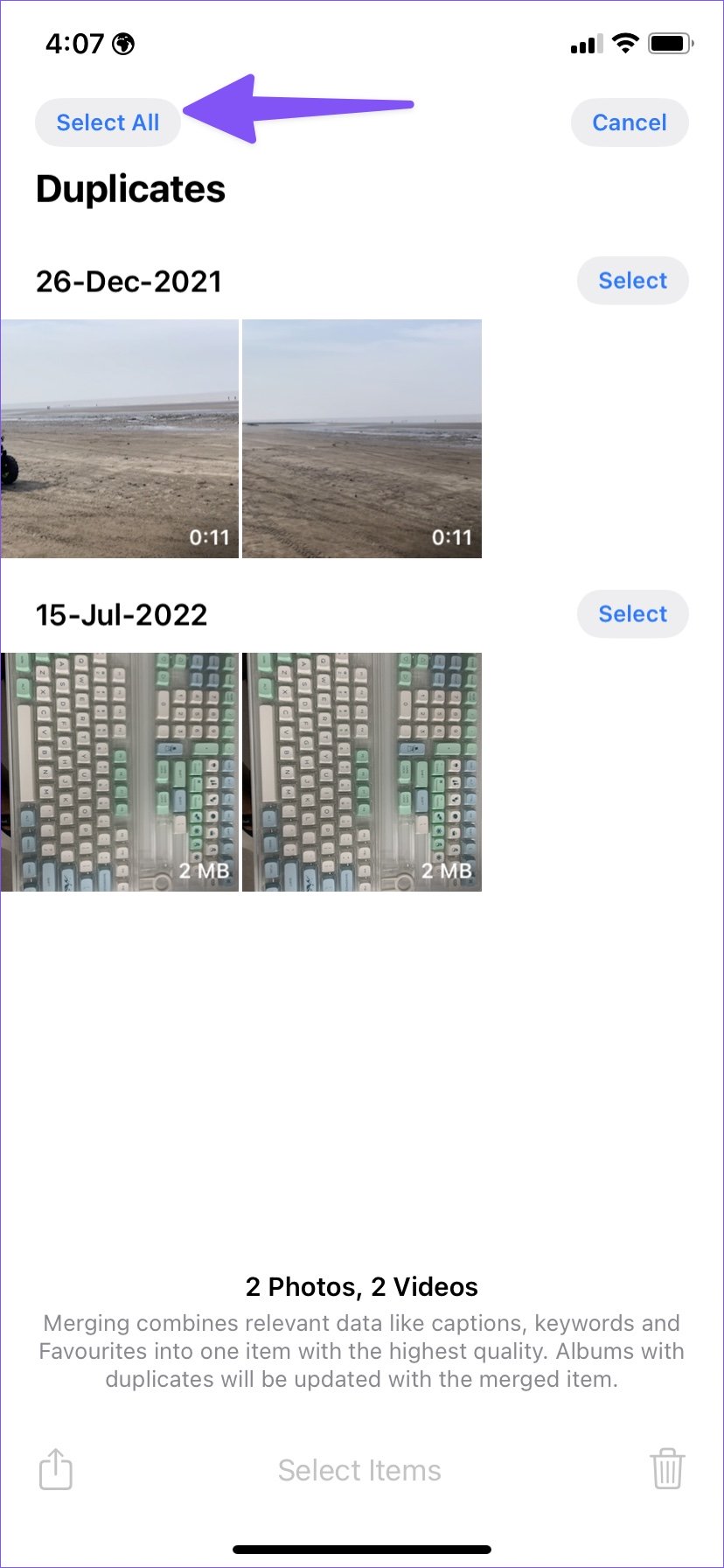
Étape 7 : Sélectionnez Fusionner en bas et fusionner e tous les doublons sur iPhone.
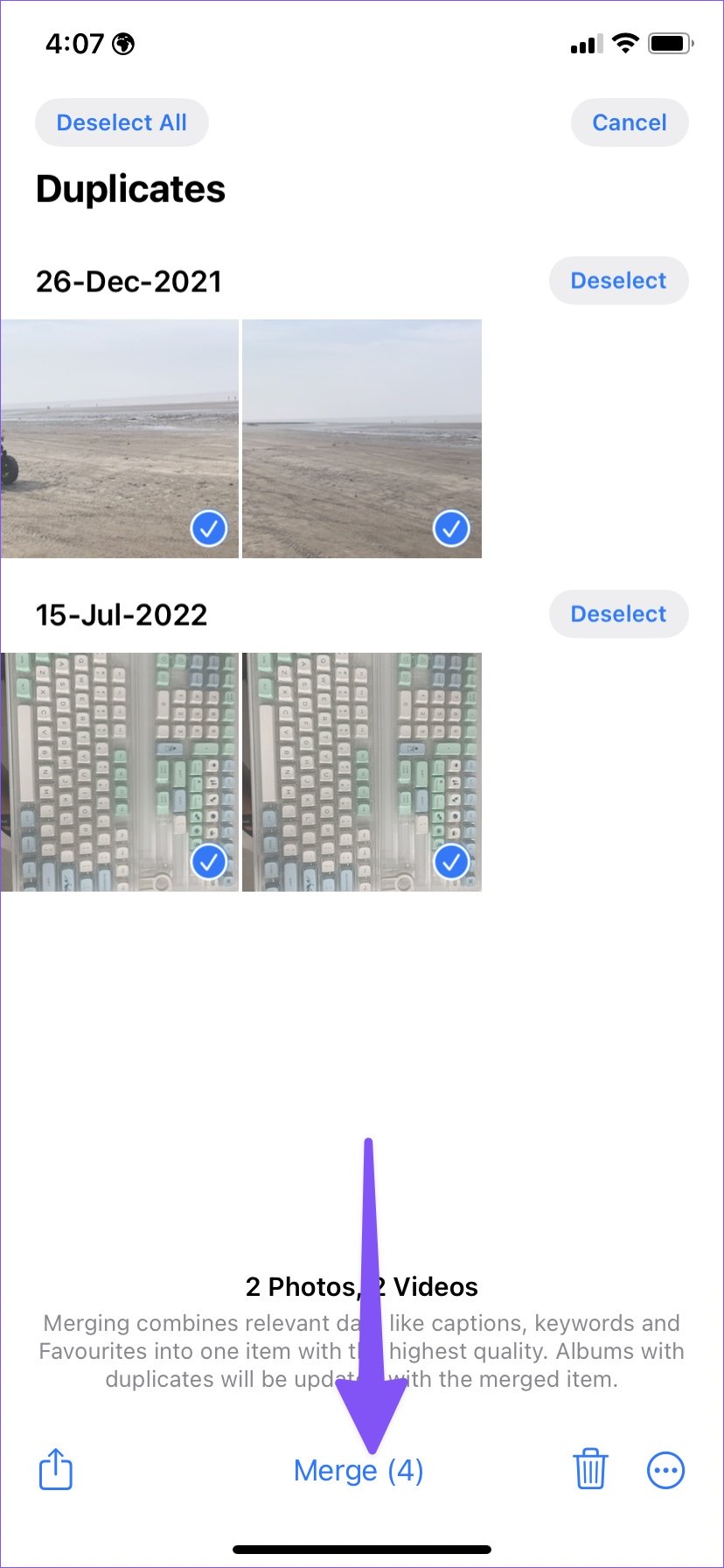
L’application Photos fusionnera ces images et créera une copie unique pour remplacer les doublons.
2. Utiliser une application tierce
Que faire si votre iPhone ne peut pas exécuter iOS 16 ou si vous avez un ancien iPhone ? Ne vous inquiétez pas, car vous pouvez facilement supprimer les doublons sur votre iPhone à l’aide d’une application tierce gratuite appelée”Photo Cleaner”.
Étape 1 : Téléchargez l’application”Photo Cleaner”sur l’App Store.
Téléchargez Photo Cleaner sur iPhone
Étape 2 : Ouvrez l’application Photo Cleaner et autorisez-la à accéder à toutes les photos.
Étape 3 : L’application lancera le processus de numérisation. Le processus de numérisation peut prendre un certain temps. Vous pouvez vérifier la progression de la numérisation des médias en haut.
Étape 4 : Une fois le processus de numérisation terminé, appuyez sur le menu hamburger dans le coin supérieur gauche.
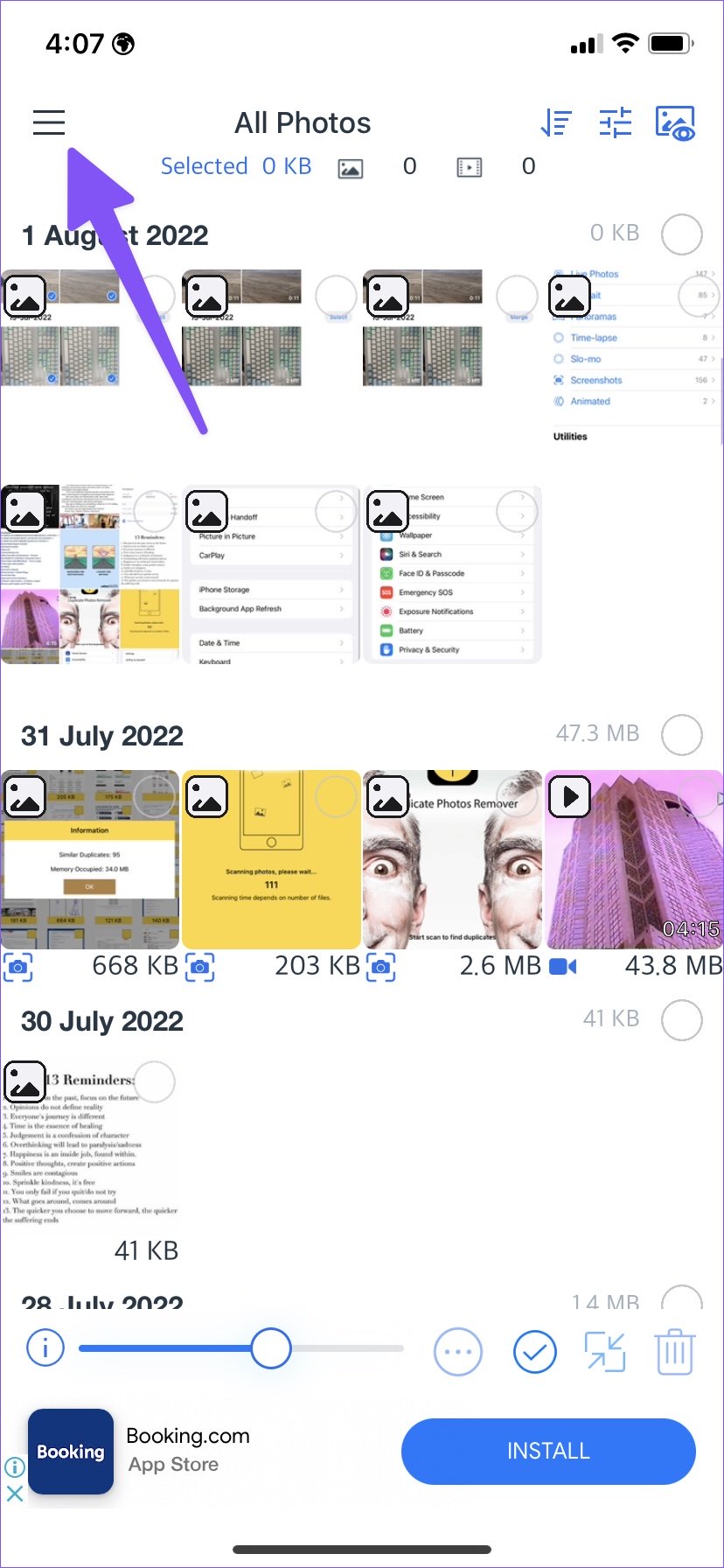
Étape 5 : Ouvrez”Dupliquer”dans le menu de recherche automatique.
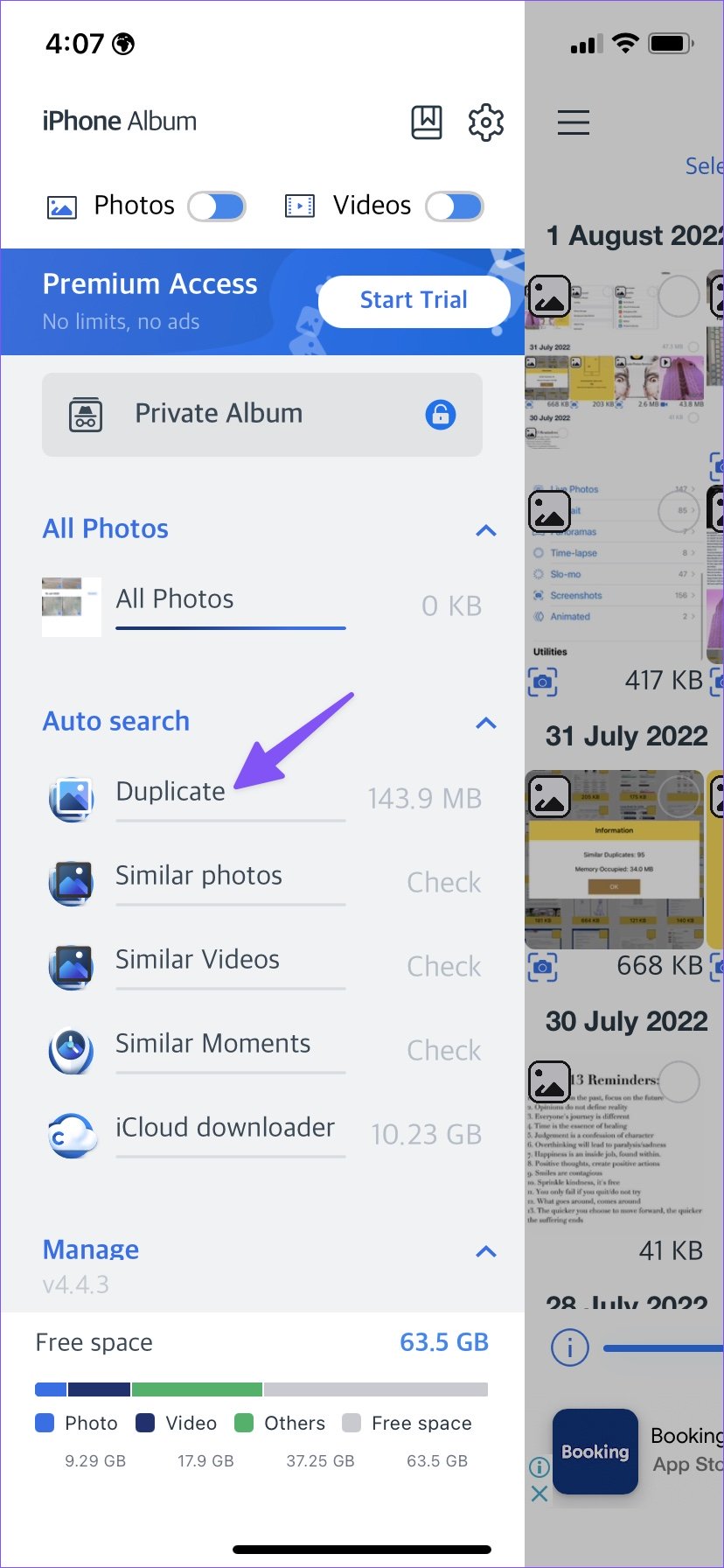
Étape 6 : Vérifiez tous les doublons de médias et sélectionnez les fichiers non pertinents.
Étape 7 : Appuyez sur”Nettoyer”dans le coin inférieur gauche.
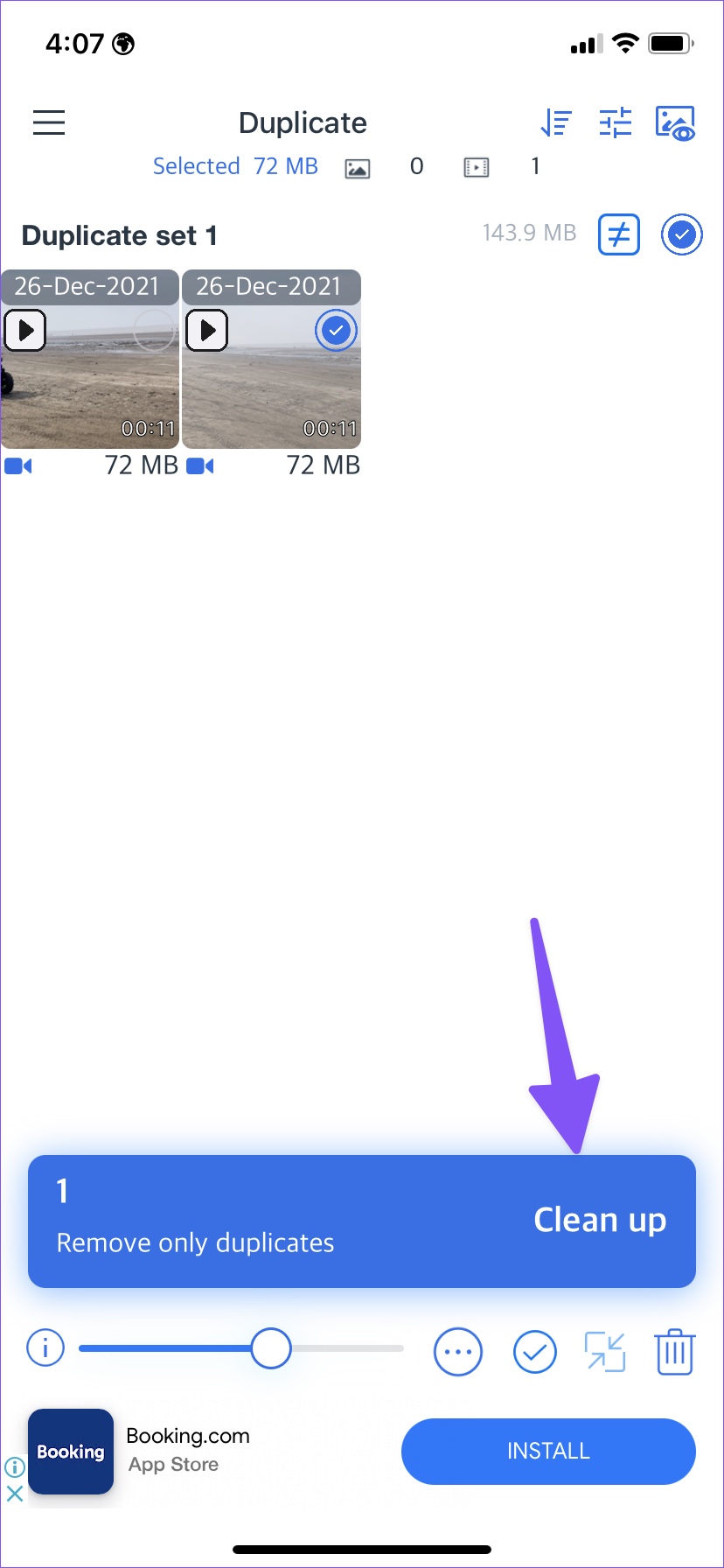
L’application Photos par défaut ne détectera pas les photos similaires. La fonction de recherche automatique de Photo Cleaner vous aide à trouver des photos similaires pour les supprimer. Voici comment vous pouvez l’utiliser.
Étape 1 : Ouvrez l’application Photo Cleaner et sélectionnez le menu hamburger dans le coin supérieur gauche (reportez-vous aux étapes ci-dessus).
Étape 2 : Sélectionnez”Photos similaires”.
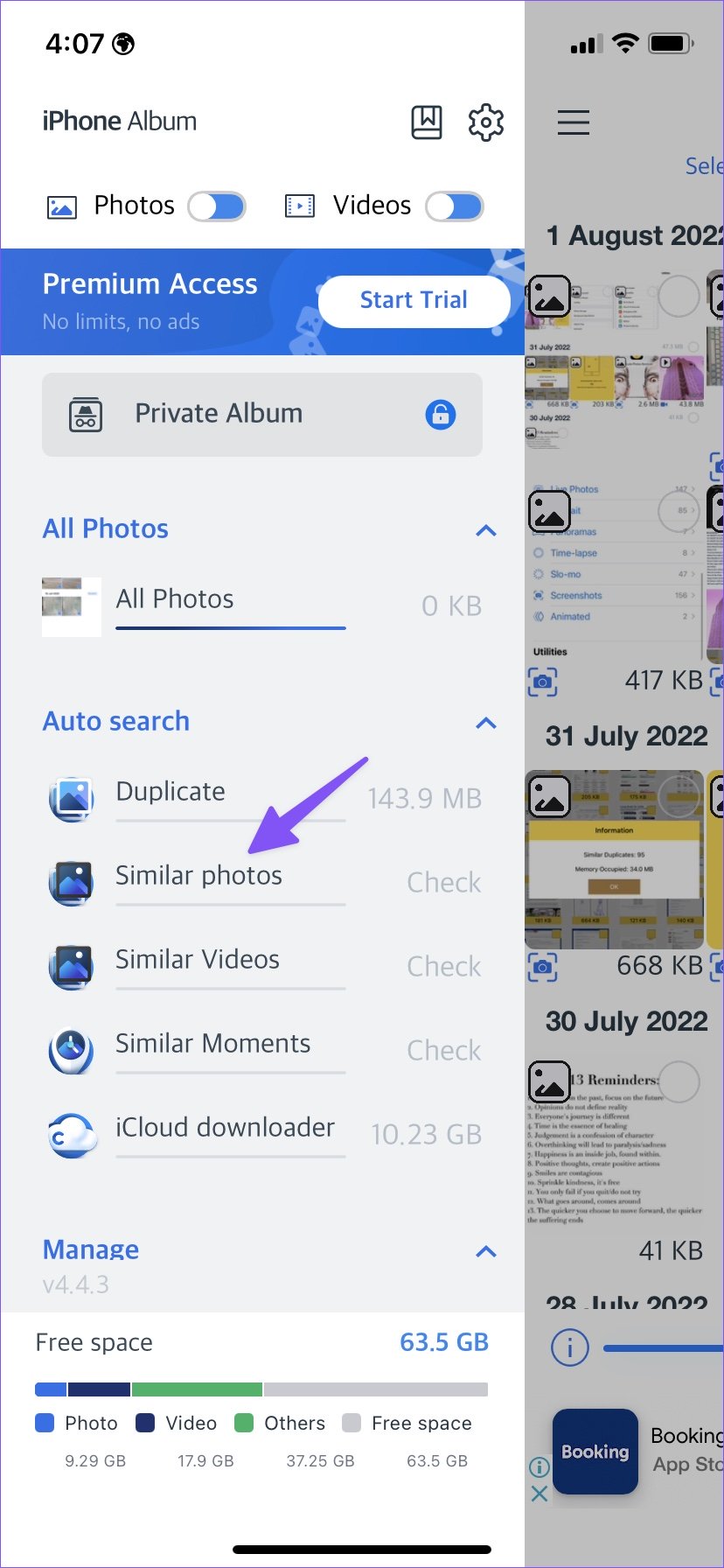
Étape 3 : L’application sélectionnera automatiquement des photos similaires.
Étape 4 : Sélectionnez Nettoyer.
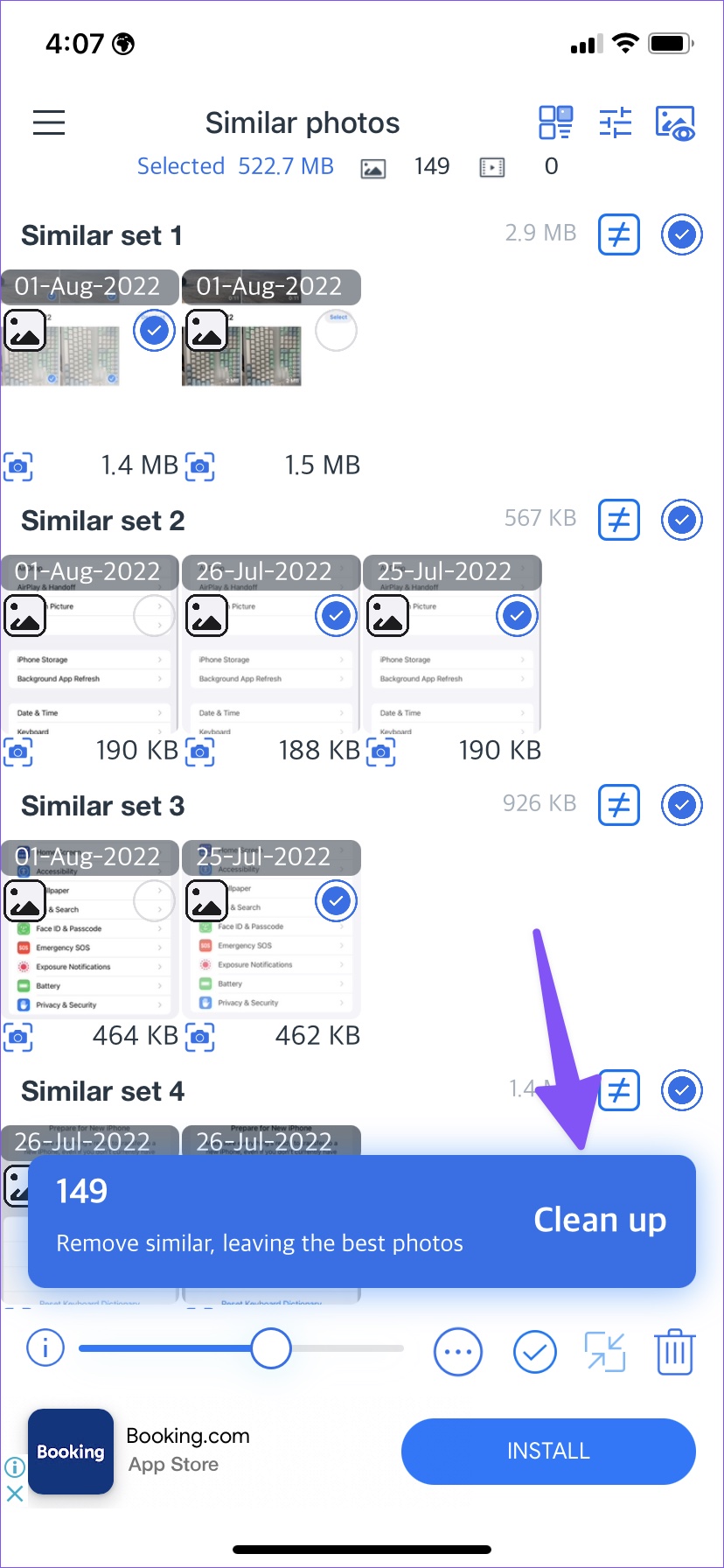
3. Supprimer manuellement des photos similaires
Que votre iPhone manque de stockage ou que vous ne souhaitiez pas utiliser une application tierce sur l’iPhone, vous pouvez vous débarrasser des doublons à l’ancienne-supprimez-les manuellement. Qu’il s’agisse de doublons, de photos similaires ou de photos floues, les supprimer manuellement est un peu fastidieux.
Étape 1 : Ouvrez l’application Photos sur votre iPhone.
Étape 2 : Appuyez sur”Sélectionner”dans le coin supérieur droit.
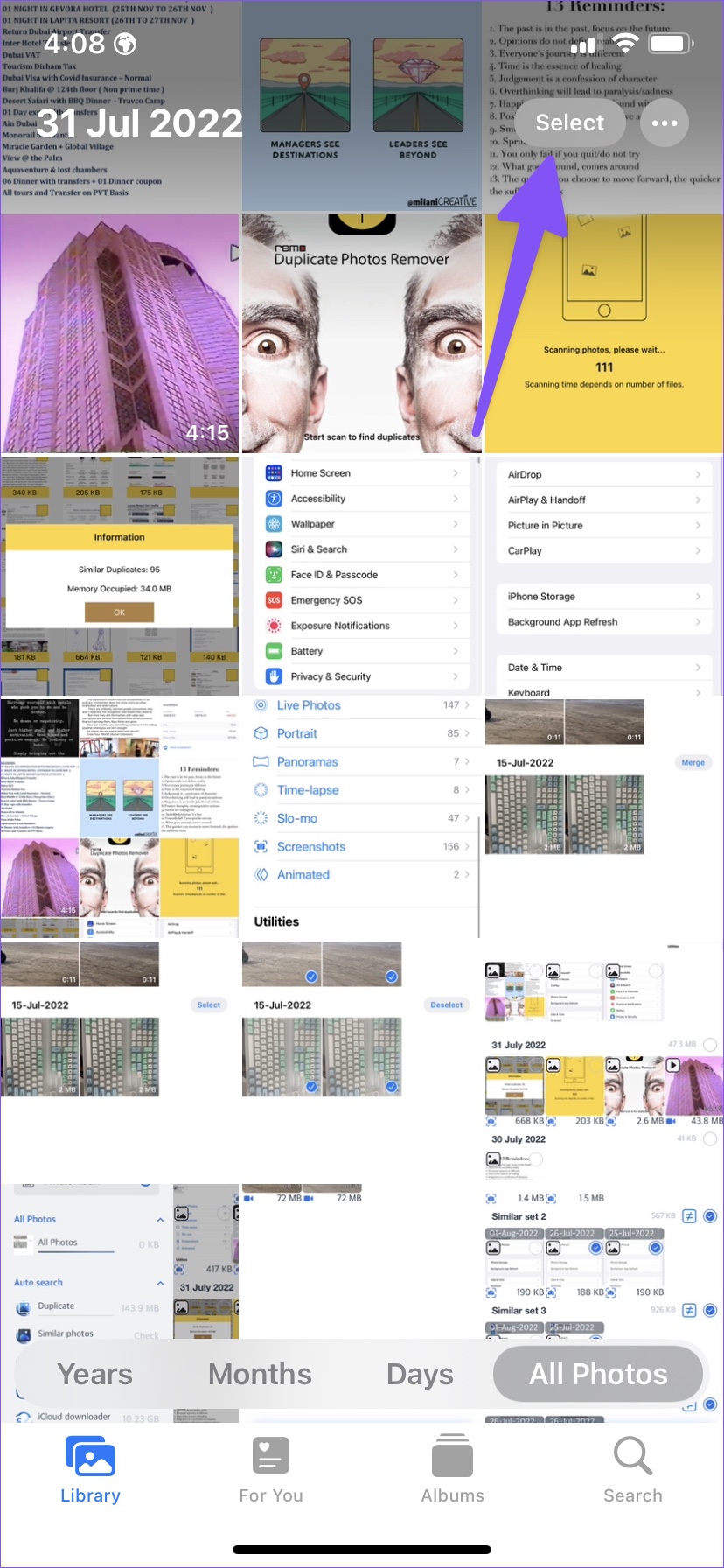
Étape 3 : Sélectionnez les photos que vous souhaitez supprimer.
Étape 4 : Appuyez sur le bouton de suppression dans le coin inférieur droit.
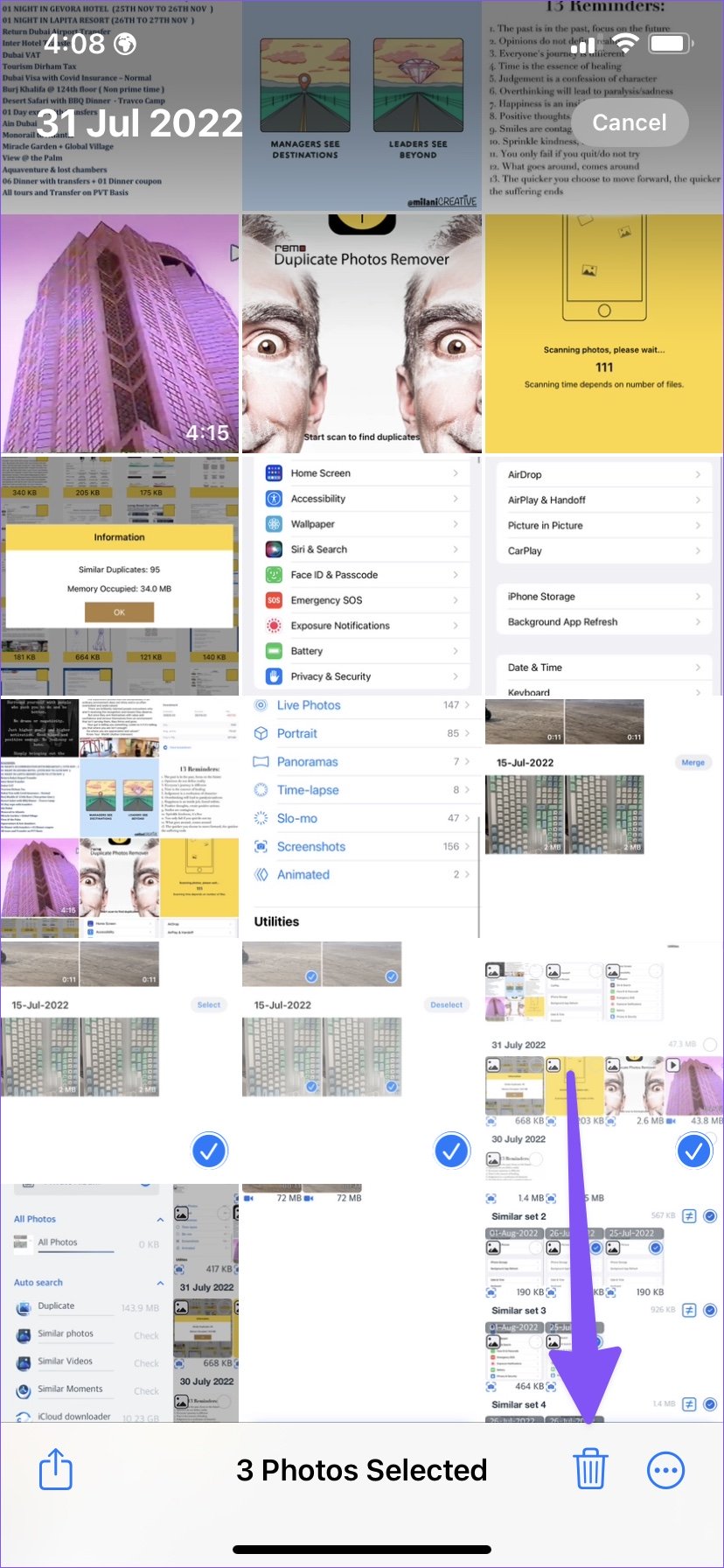
Allez dans le menu Albums et faites défiler jusqu’au menu”Supprimés récemment”. Sélectionnez toutes les photos pour les supprimer définitivement de votre iPhone et récupérer plus d’espace de stockage.
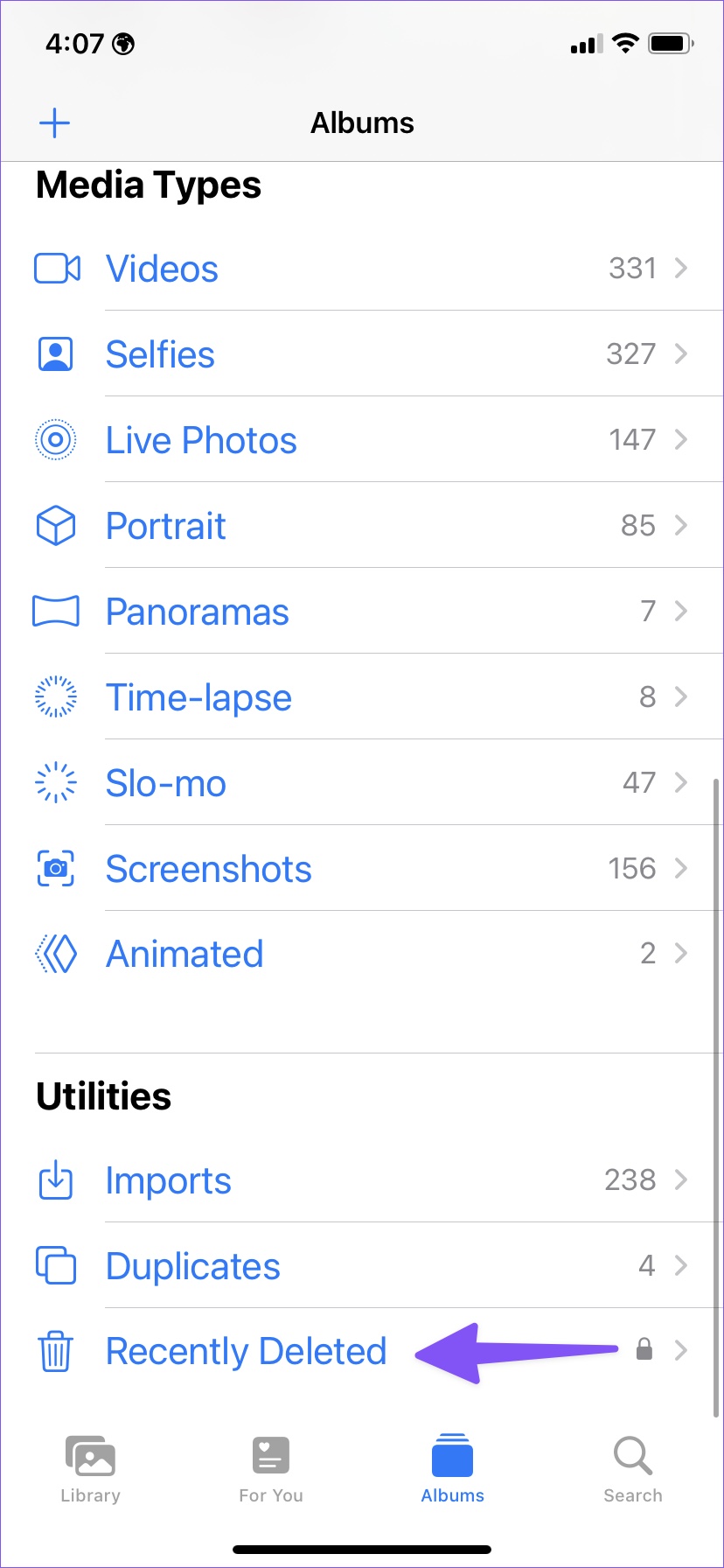
Bonus : Supprimer automatiquement les photos téléchargées
Lorsque vous synchronisez vos photos entre deux services de stockage en nuage, des doublons se produisent souvent. Cependant, conserver une copie des photos déjà stockées dans votre compte de stockage en nuage peut consommer de l’espace inutile. Ainsi, iCloud vous permet de télécharger automatiquement vos photos, puis vous pouvez les supprimer de votre iPhone. Mais vous devrez configurer soigneusement la synchronisation de votre appareil. Sinon, il supprimera les photos d’iCloud et de tous les appareils connectés au même compte iCloud.
Si vous avez activé le téléchargement de médias iCloud sur votre iPhone, vous pouvez optimiser le stockage de l’appareil pour libérer de l’espace. Suivez les étapes ci-dessous.
Étape 1 : Ouvrez les paramètres sur l’iPhone.
Étape 2 : Sélectionnez votre profil.

Étape 3 : Appuyez sur’iCloud’.
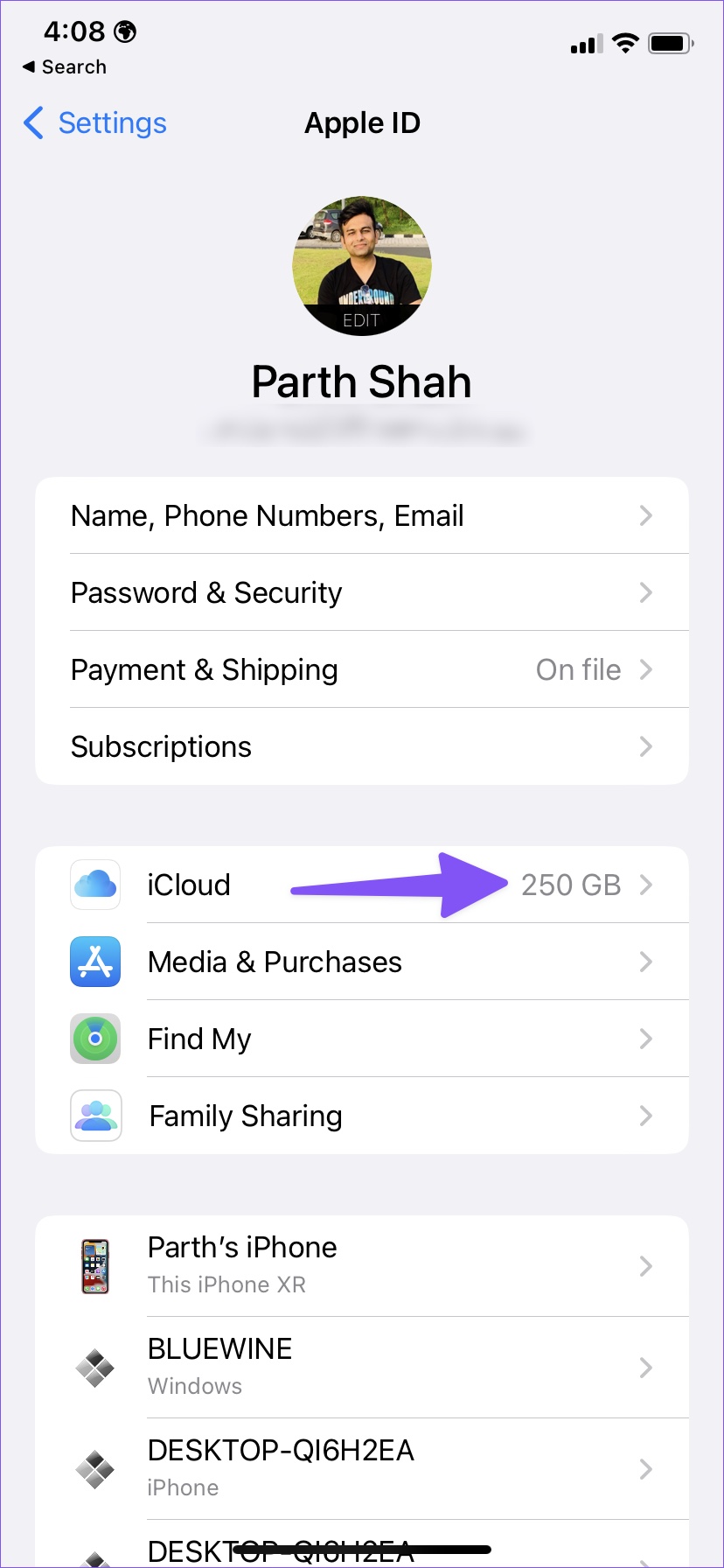
Étape 4 : Ouvrez le menu”Photos”.
Étape 5 : Appuyez sur”Optimiser le stockage de l’iPhone”.
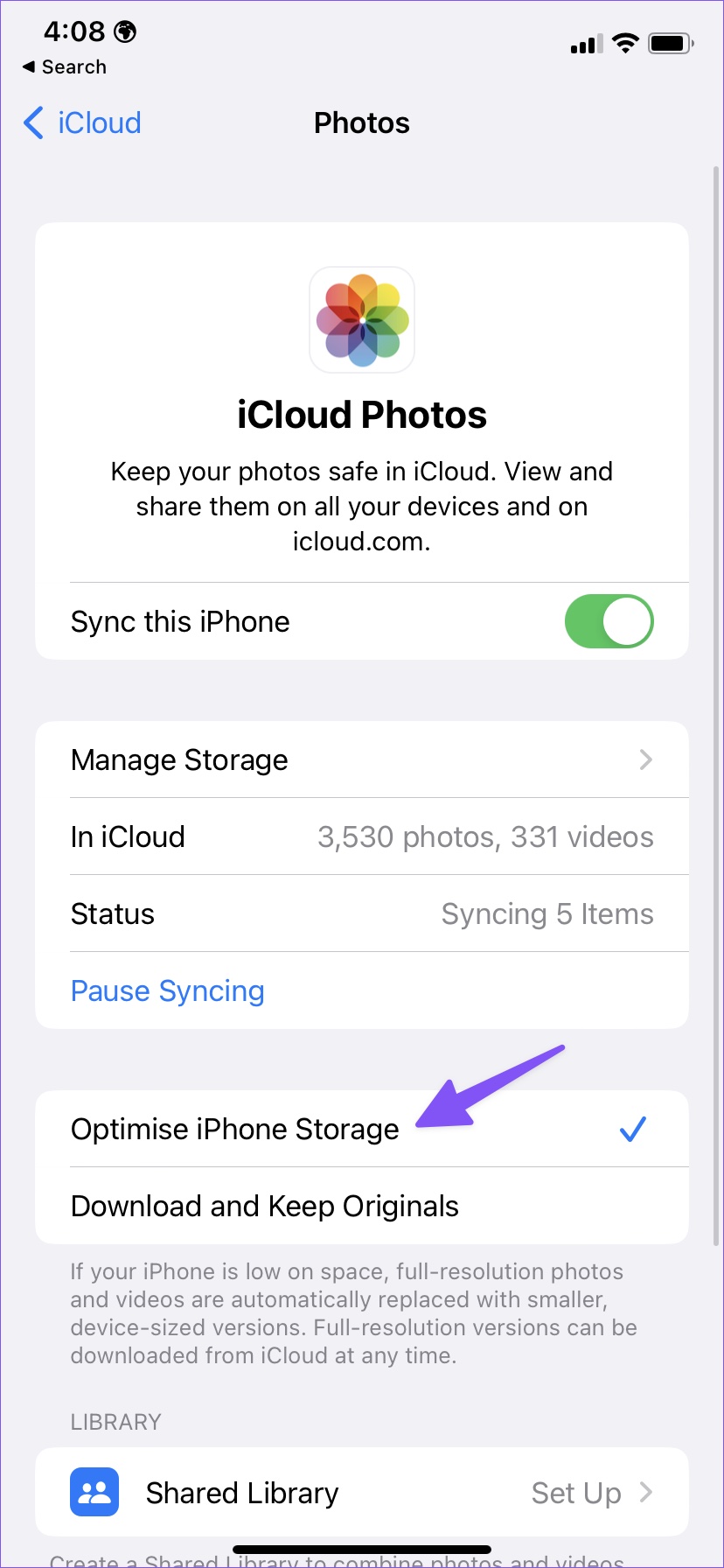
Après cela, iOS remplacera automatiquement les photos et vidéos en pleine résolution avec une petite version de la taille d’un appareil lorsque votre iPhone manque d’espace. Vous pouvez toujours télécharger la version pleine résolution depuis iCloud à tout moment.
Gardez votre bibliothèque de photos sans encombrement
Alors que la fonction”Suppression de photos en double”est un soulagement bienvenu dans iOS 16 , cela vous aide certainement à récupérer de l’espace de stockage et à mieux organiser vos images. Nous ne pouvons qu’espérer que l’application Photos détecte des images similaires et aide à les supprimer. Jusque-là, vous devez utiliser des alternatives tierces telles que Photos Cleaner pour rechercher et supprimer les photos identiques inutiles de votre iPhone.
